Durchsuche unsere Inhaltsbibliothek
Webhook-Integrationen
APIs sind heutzutage cool. Aber noch cooler sind Webhooks. Webhooks sind supereinfache APIs, mit denen du schnell Echtzeitverbindungen zwischen Anwendungen einrichten kannst. Mit anderen Worten: Du bringst das Web in das World Wide Web. Aus diesem Grund haben wir eine Funktion in workstreams.ai integriert, die mit einem einzigen Befehl automatisch eine Webhook-URL für dich generiert.
Ein Programmierer oder sogar eine halbtechnische Person kann diese URL dann in ihre eigene Anwendung oder ihr Programm einbauen. Nehmen wir an, du hast ein Programm, das eine Liste mit 100 offenen Stellen in deinem Unternehmen für die Personalabteilung erstellt. Durch die programmgesteuerte Verwendung von Webhooks können alle 100 dieser Aufgaben sofort in workstreams.ai erstellt werden.
Auf Slack
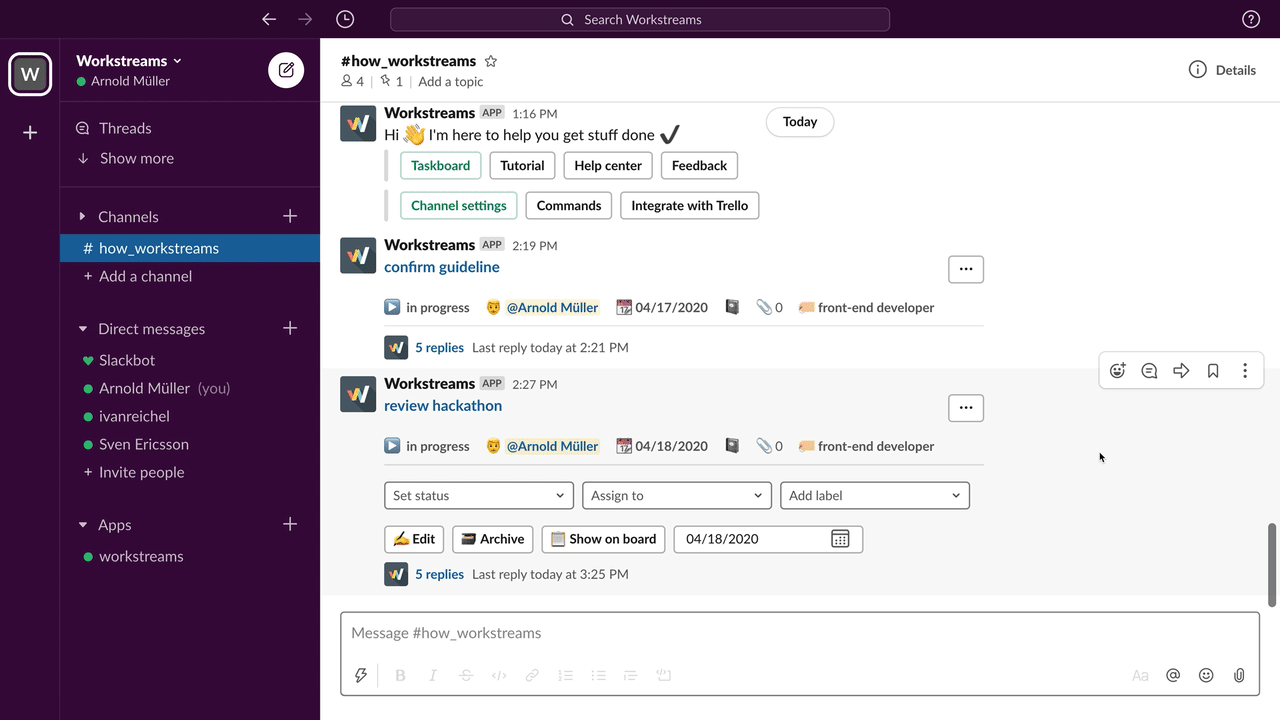
Das Verfahren ist so einfach, dass wir in unserer nummerierten Liste nicht einmal Zahlen brauchen, aber schauen wir es uns trotzdem an:
- Wähle den Kanal, dem du Aufgaben hinzufügen möchtest.
- Gib /workstreams Webhook ein. Kabumm. Schon wurde dein Webhook erstellt und die verfügbaren Parameter werden aufgelistet (wie unten erklärt).
- Kopiere die URL in das Programm oder die Anwendung, in dem/der du sie für die automatische Erstellung von Aufgaben verwenden möchtest.
Verwendung von Webhook-Parametern
Hier siehst du ein Beispiel für eine Webhook-URL, die generiert wird:
#https://our.server.url/webhooks/Q5CQ2LS4NI/tasks.create?title=Created+via+Webhook
Dies ist ein wenig technisch, also setz deine Propellermütze auf. Dies sind die Elemente der URL:
- Q5CX2LS4NI – Diese seltsame Zahl steht für deine eindeutige Webhook-ID und verbindet dich mit dem richtigen Kanal. Du kannst sie so gut wie ignorieren und einfach verwenden.
- tasks.create – bezeichnet den Programmaufruf auf unserem Server
- ? – gibt den Beginn der Parameterliste an (auch bekannt als name=value pairs)
- title =Created+via+Webhook – der erste Parameter, der den Titel der Aufgabe definiert, die durch diese URL erstellt wird.
Der Parameter title ist der einzige erforderliche Parameter, aber es gibt zwei weitere optionale Parameter, die du der URL hinzufügen kannst:
- description – ermöglicht es dir, eine Freiform-Textbeschreibung der Aufgabe zu definieren
- status – ermöglicht es dir, einen Status für die Beschreibung zu definieren, wobei folgende Werte gültig sind: Geplant, In Arbeit und Abgeschlossen.
Geteilte Kanäle
Auf Slack
Slack-Nutzer mit workstreams.ai können auf geteilte Kanäle zählen, um mit anderen Unternehmen oder Einzelpersonen außerhalb ihres Arbeitsbereichs an einem gemeinsamen workstreams.ai-Taskboard zusammenzuarbeiten. Es ist auch einfach hilfreich, um den Fortschritt bei wichtigen Ergebnissen für einen Kunden, Partner oder Investor zu zeigen.
Bist du ein Einzelgänger? Dann überspringe diesen Abschnitt, denn hier geht es nur um den Austausch mit anderen. Aber ganz im Ernst: In unserer supervernetzten Welt wirst du zweifelsohne mit anderen Unternehmen und Personen zusammenarbeiten wollen. Kein Problem mit workstreams.ai. In diesem Abschnitt wird die Zusammenarbeit mit anderen Unternehmen behandelt, und im nächsten Abschnitt wird beschrieben, wie man mit anderen Personen über Gastkanäle zusammenarbeitet.
Die erste Methode der gemeinsamen Nutzung ist ideal für die Arbeit mit anderen Unternehmen. Sie heißt Geteilte Kanäle und du kannst hier alles darüber lesen:
https://get.slack.help/hc/en-us/articles/115004151203-Create-shared-channels-on-a-workspace-beta-
Keine Zeit zum Lesen? Hier ist das Wesentliche: Du musst entweder den Standard- oder den Plus-Tarif bei Slack nutzen. Wenn du den kostenlosen Plan hast, kannst du keinen geteilten Kanal einrichten. Sobald du einen kostenpflichtigen Plan hast, musst du nur noch Administrator deines Slack-Kontos sein und dann mit dem Administrator des Slack-Kontos des Unternehmens zusammenarbeiten, mit dem du zusammenarbeiten möchtest. Dein Startpunkt ist der Abwärtspfeil in der oberen linken Ecke des Slack-Fensters, den du wahrscheinlich schon benutzt, um deinen Status zu bearbeiten und dein Profil zu ändern. Sobald du für die Verwendung von geteilten Kanälen eingerichtet bist, wird dies als Option in diesem Menü angezeigt.
Langer Rede kurzer Sinn: Es erfordert ein wenig Aufwand, aber es lohnt sich auf jeden Fall, denn all die Partnerunternehmen, mit denen du zusammenarbeitest, werden vollständig in deine Slack/Webstreams-Welt integriert. Slacker der Welt vereinigt euch!
Ein-Kanal-Gäste
Auf Slack
So richtest du es ein:
- Richte einen Kanal für die Person von außerhalb deines Unternehmens ein. Das heißt, den Gast.
- Gib ein: /workstreams Login. Es wird eine URL für den Gast generiert. Die Webanwendung öffnet sich mit der Standardanmeldung.
- Gib die URL für den Gast ein, der einem Kanal beitreten soll.
Der Gast kann sich dann bei einem einzigen Kanal anmelden, und schon kann es losgehen. Und wir haben einen weiteren Konvertierten in der Welt von workstreams.ai! Ja, du tust etwas Marketingarbeit für uns, aber sie werden workstreams.ai auch lieben und es dir danken.
Verknüpfe workstreams.ai mit deinem Kalender
workstreams.ai mit deinem Kalender zu verknüpfen, ist eine ideale Möglichkeit, deine eigenen Fälligkeitsdaten besser zu visualisieren und anderen zu verdeutlichen, wann die dir zugewiesenen Aufgaben erledigt sein werden.
Verschaffe dir einen klaren Überblick darüber, wo deine anstehenden Aufgaben in deinen Zeitplan passen – indem du alle dir zugewiesenen Aufgaben mit Fälligkeitsterminen direkt in deinen Kalender einfügst! Das Eintragen deiner workstreams.ai-Aufgaben in einen Kalender ist eine großartige Möglichkeit, um vorauszuplanen und den Überblick darüber zu behalten, was als nächstes erledigt werden muss.
In der Webanwendung
- Gehe zur Ansicht „Meine Aufgaben“ in der workstreams.ai-Webapp.
- Klicke auf die Schaltfläche „Mit Kalender verbinden“ rechts neben deinen aufgelisteten Aufgaben.
- Wähle den Kalendertyp aus, den du mit workstreams.ai verbinden möchtest.
- Klicke, um zu erlauben, dass workstreams.ai den ausgewählten Kalender verbindet.
- Gehe zu deinem Kalender, um deine Aufgaben an den Tagen zu sehen, an denen sie fällig sind.
TIPP: Sobald der Kalender verbunden ist, kannst du direkt von dem Bereich unter Meine Aufgaben, mit dem du ihn zuerst verknüpftv hast, zu deinem Kalender gehen. Du kannst die Verknüpfung deines Kalenders auch jederzeit trennen und wieder herstellen.
Trello-Integration
Wenn dein Team nicht mehr mit Trello arbeitet, oder wenn du einfach nur einige Aufgaben, die auf einem Trello-Board erstellt wurden, auf einem workstreams.ai-Taskboard sichtbar machen möchtest, macht unsere Trello-Integration den Prozess des automatischen Imports von Trello-Aufgaben schnell und einfach.
In der Webanwendung
- Öffne die Web-App in deinem Browser.
- Klicke auf die Schaltfläche „Synchronisieren mit Trello“ aus dem Drei-Punkte-Menü des Taskboards. Dadurch wird ein schneller Einrichtungsprozess gestartet.
- Informiere dich über alle Details der Integration und klicke auf „Trello verknüpfen".
- Wähle das Trello-Board, das du mit workstreams.ai synchronisieren möchtest
- Bleib dran, während wir im Hintergrund etwas zaubern :)
- Klicke auf die Schaltfläche „Los geht's!“, um den Dialog zu schließen und zu deinem Taskboard zu gelangen, das jetzt Trello-Aufgaben enthält!
Auf Slack
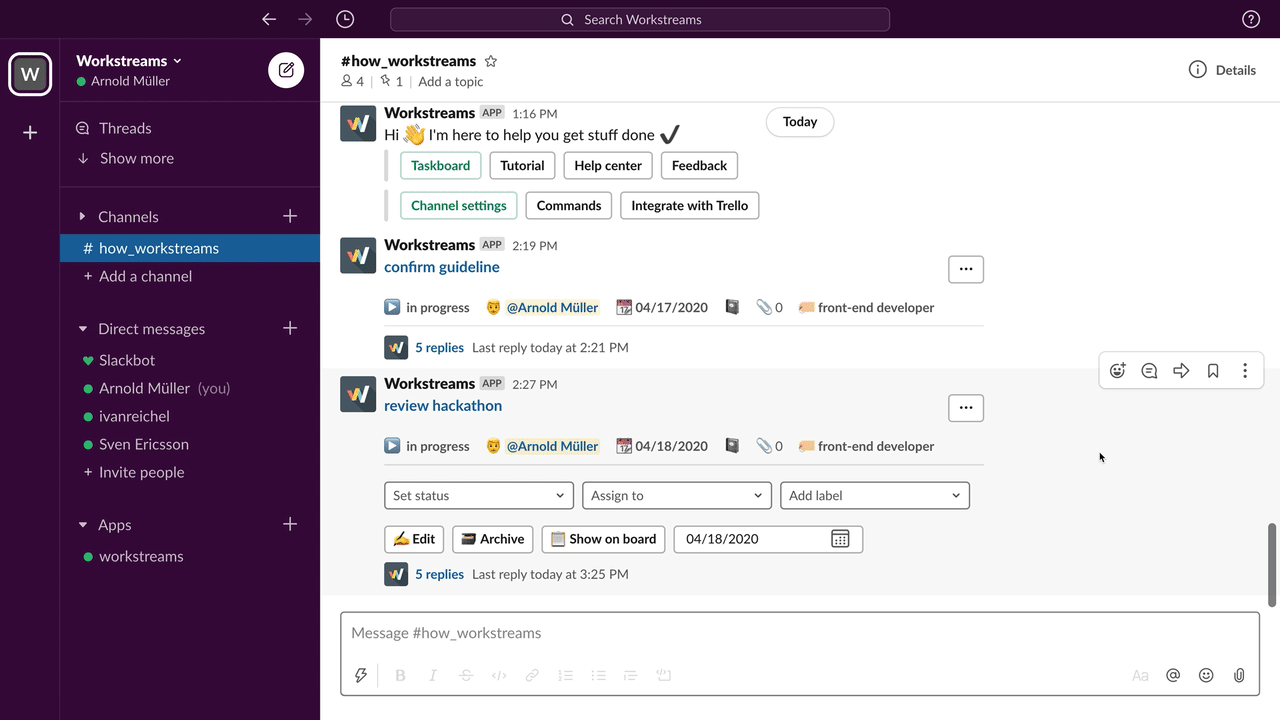
- Navigiere zu dem Kanal, in den du Trello integrieren möchtest.
- Gib /workstreams ein, um das Hilfemenü aufzurufen.
- Klicke auf die Schaltfläche „Verknüpfung mit Trello starten“.
- Du wirst zur workstreams.ai Web-App weitergeleitet. Schau dir alle Details der Integration an und klicke auf „Trello verknüpfen“.
- Wähle das Trello-Board, das du mit workstreams.ai synchronisieren möchtest.
- Warte geduldig ab, während wir im Hintergrund etwas Magie bewirken :)
- Klicke auf die Schaltfläche „Los geht's!“, um den Dialog zu schließen und zu deinem Taskboard zu gelangen, das jetzt Trello-Aufgaben enthält!
TIPP: Du kannst ein Trello-Board nur in ein Taskboard integrieren, das keine benutzerdefinierten Arbeitsschritte hat.
Preispläne
Free-Plan
Mit dem Free-Plan von workstreams.ai kannst du alle Funktionen von workstreams.ai völlig kostenlos nutzen. Der Free-Plan erlaubt es dir, insgesamt 3 Mitglieder in deinem Team zu haben. Es ist auch ein guter Ausgangspunkt, wenn du die workstreams.ai-Anwendung testen möchtest, bevor du weitere Mitglieder zu deinem Team hinzufügst.
Pro-Plan
Wenn du bereit bist, mehr Teammitglieder zu deinem workstreams.ai-Team hinzuzufügen, kannst du auf unseren Pro-Plan upgraden. Unabhängig davon, ob du unsere eigenständige App verwendest oder sie mit unseren Slack- oder Microsoft Teams-Integrationen kombinierst, beträgt der Preis für unseren Pro-Plan 7,99 € (9,99 USD) pro Nutzer, pro Monat. Du bezahlst auch nur für die Nutzer, die workstreams.ai jeden Monat aktiv nutzen – das heißt, du musst nichts tun, um Nutzer hinzuzufügen oder zu entfernen. Falls in einem bestimmten Abrechnungszeitraum keine aktiven Nutzer vorhanden sind, fällt eine monatliche Mindestgebühr von einem aktiven Nutzer (7,99 €) pro Monat an.
Enterprise-Plan
Hast du besondere Anforderungen an die Rechnungsstellung, die wir noch nicht berücksichtigt haben? Kein Problem! Dafür ist unser Enterprise-Paket gedacht. Setze dich mit uns in Verbindung, um herauszufinden, wie wir unser Preismodell besser an die individuellen Anforderungen deines Unternehmens anpassen können. Wir freuen uns, allen Unternehmen, ob groß oder klein, dabei zu helfen, workstreams.ai so einzusetzen, wie es ihren Bedürfnissen am besten entspricht.
NGO-Rabatt
Forscher und Mitarbeiter von NGOs profitieren von einem NGO-Rabatt. Wenn du zu einem Team gehörst, das sich für eine bessere Welt einsetzt, hast du Anspruch auf einen Rabatt von 50% auf unseren Pro-Plan. Kontaktiere uns jetzt, um deinen Rabatt zu erhalten!
Es werden alle gängigen Kreditkarten akzeptiert.
Upgrade auf PRO auf dem Taskboard
- Öffne die workstreams.ai-Webapp.
- Klicke in der oberen linken Ecke auf Upgrade auf Pro.
- Wähle, ob du eine jährliche, vierteljährliche oder monatliche Abrechnung möchtest.
- Gib die Anzahl der workstreams.ai-Nutzer ein, die du zu deinem Team hinzufügen möchtest.
- Gib deine Kreditkartennummer in das Eingabefeld ein.
- Gib den Monat (MM) und das Jahr (YY) des Ablaufs deiner Kreditkarte ein.
- Gib die CVC-Nummer auf deiner Kreditkarte ein.
- Gib deine Postleitzahl ein.
- Vervollständige deine Rechnungsdaten.
- Akzeptiere die Allgemeinen Geschäftsbedingungen und die Datenschutzbestimmungen von workstreams.ai.
- Klicke auf Upgrade kaufen.
So gibst du Feedback
Wir reden nicht nur, wenn es um Nutzerfeedback geht. Du kannst direkt davon profitieren, uns Feedback zu geben. Wir nehmen Funktionsvorschläge unserer Kunden ernst – und führen sehr wahrscheinlich Änderungen durch, von denen wir wissen, dass sie von unseren Nutzern nachgefragt werden.
Wir haben eine Möglichkeit für dich eingerichtet, in der workstreams.ai Slack-App und in der workstreams.ai Web-App Feedback zu geben. In der Web-App kannst du sogar andere Rückmeldungen sehen, die bereits abgegeben wurden. So weißt du, ob dein Vorschlag oder Problem bereits gemeldet wurde. Du kannst auch vorhandenes Feedback kommentieren oder für vorhandenes Feedback stimmen, dem du zustimmst.
In der Webanwendung
- Öffne die Web-App in deinem Browser.
- Klicke in der linken unteren Ecke des Fensters auf Feedback. Das meistdiskutierte Feedback wird angezeigt. Du kannst das bereits abgegebene Feedback durchsehen, es kommentieren und sogar über ein Element abstimmen. Aber nehmen wir an, du willst neues Feedback eingeben:
- Klicke auf die Schaltfläche „+ Feedback geben“.
- Wähle entweder „Neue Idee hinzufügen“ oder „Einen Fehler melden“.
- Gib einen Titel und eine Beschreibung für den Artikel ein.
- Gib deinen Namen und deine E-Mail-Adresse ein. Wie die Meldung auf dem Bildschirm anzeigt, wird deine E-Mail nicht öffentlich gemacht.
- Klicke auf die Schaltfläche „Senden“.
Auf Slack
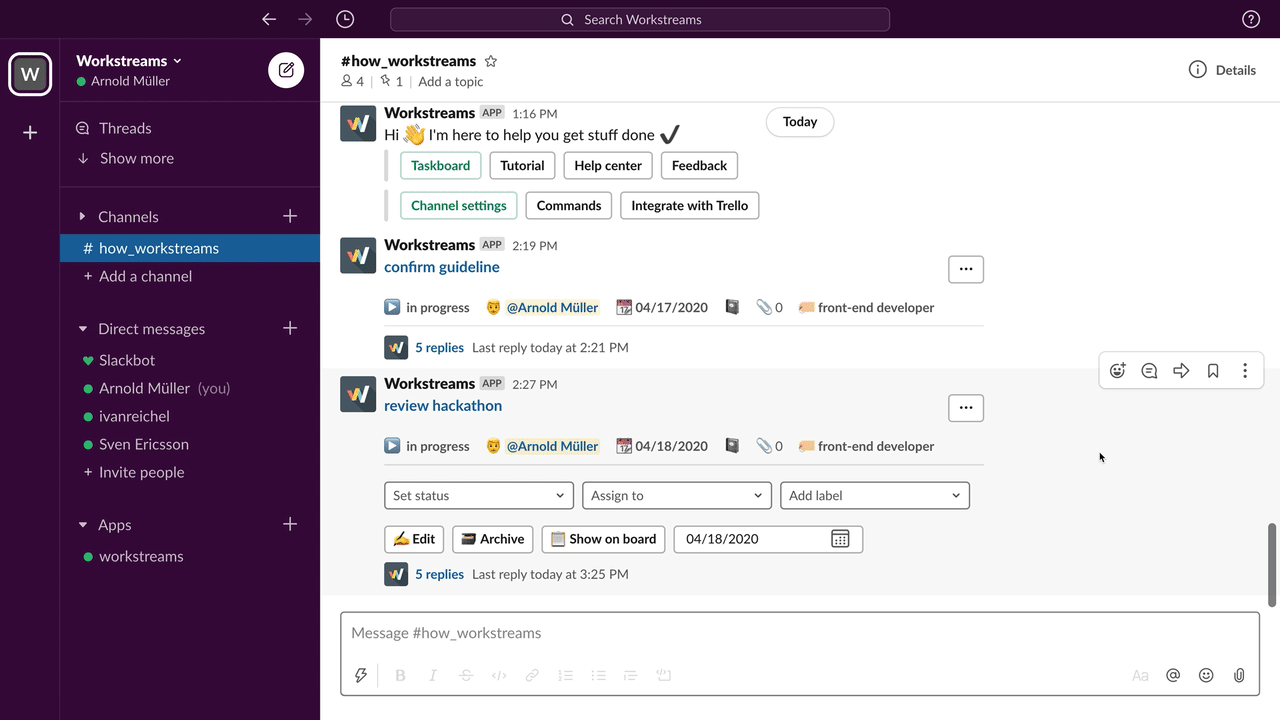
- Gehe zu einem beliebigen Kanal, in dem workstreams.ai vorhanden ist.
- Gib /workstreams ein.
- Klicke auf die Schaltfläche „Feedback geben“.
- Gib einen Betreff für dein Feedback ein.
- Gib dein Feedback ein. Du kannst bis zu 3000 Wörter schreiben.
Auf Microsoft Teams
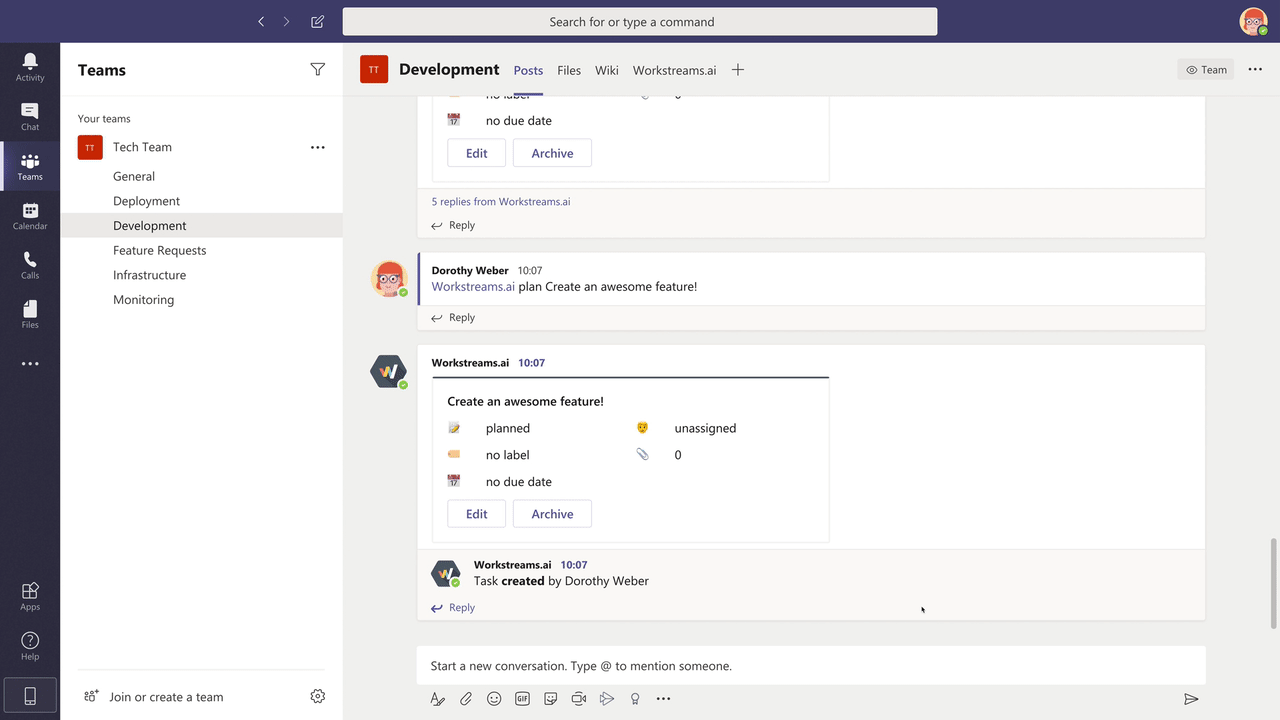
- Gehe zu einem beliebigen Kanal, in dem workstreams.ai präsent ist.
- Gib @workstreams.ai Feedback [Dein Feedback hier] ein.
- Drücke Enter.
Installation der progressiven Webanwendung workstreams.ai für den Desktop auf Google Chrome/Microsoft Edge
Verringere die Anzahl deiner Tabs und halte workstreams.ai in Klickweite, indem du unsere progressive Web-App auf deinen Computer herunterlädst.
Installation der progressiven Web-App workstreams.ai für Smartphone oder Tablet
Menschen, die es gewohnt sind, ihre Aufgaben unterwegs zu verwalten, werden von workstreams.ai auf dem Smartphone und auf ihrem Tablet am meisten profitieren. Die Aktualisierung von Aufgaben ist nicht darauf beschränkt, dass man vor einem Desktop-Ratgeber sitzt. Unsere mobilen und Tablet-Nutzer haben schnellen Zugang zu Echtzeit-Aufgaben-Updates von anderen.
Für die bestmögliche Erfahrung auf dem Handy oder Tablet haben wir die progressive Web-App workstreams.ai. Nutze sie für schnelles und bequemes Aufgabenmanagement von unterwegs aus! Zur Installation führst du einfach die folgenden Schritte aus.
Auf iOS
- Öffne Safari auf deinem Smartphone oder Tablet und besuche app.workstreams.ai.
- Klicke auf den Button „Teilen“ im unteren Menü des Browsers.
- Scrolle nach unten und klicke auf „Zum Startbildschirm hinzufügen“.
Auf Android
- Rufe den Google Play Store auf deinem Smartphone oder Tablet auf und suche im Abschnitt „Apps“ nach workstreams.ai, oder besuche diesen Link, um direkt zur App-Seite zu gelangen.
- Klicke auf den Button „Installieren“ in der Kopfzeile.